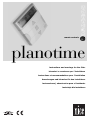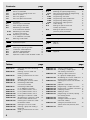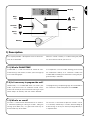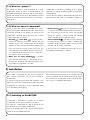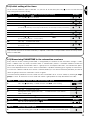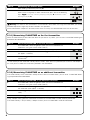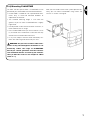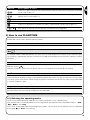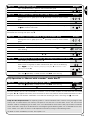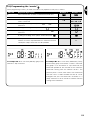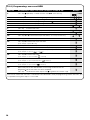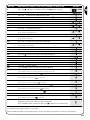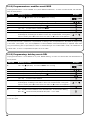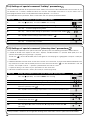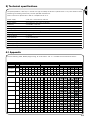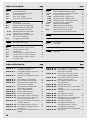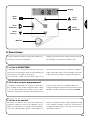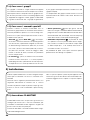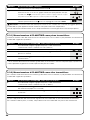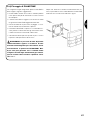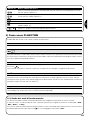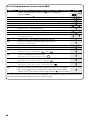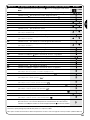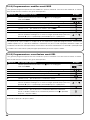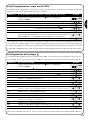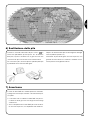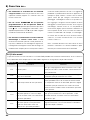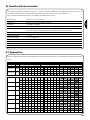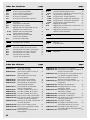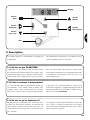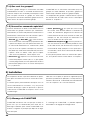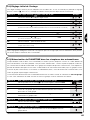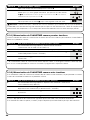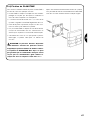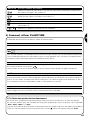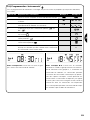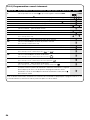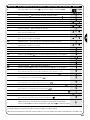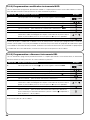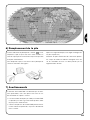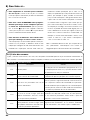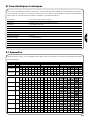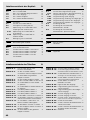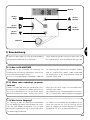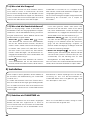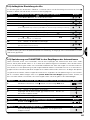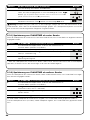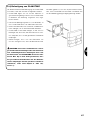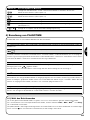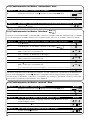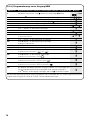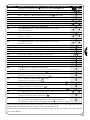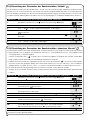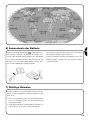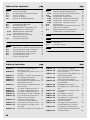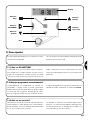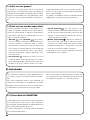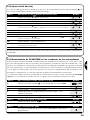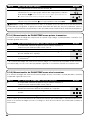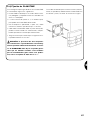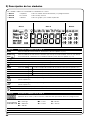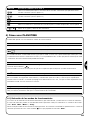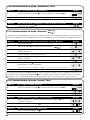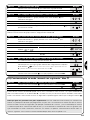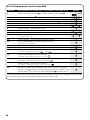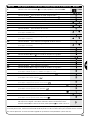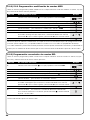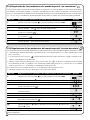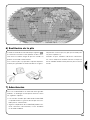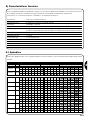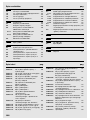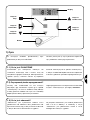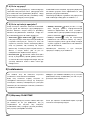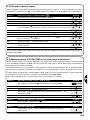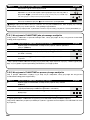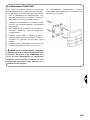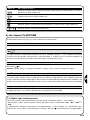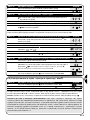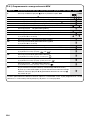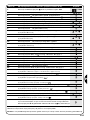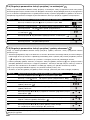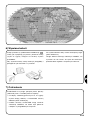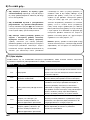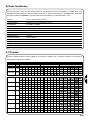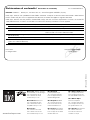Nice Planotime Le manuel du propriétaire
- Taper
- Le manuel du propriétaire
La page est en cours de chargement...
La page est en cours de chargement...
La page est en cours de chargement...
La page est en cours de chargement...
La page est en cours de chargement...
La page est en cours de chargement...
La page est en cours de chargement...
La page est en cours de chargement...
La page est en cours de chargement...
La page est en cours de chargement...
La page est en cours de chargement...
La page est en cours de chargement...
La page est en cours de chargement...
La page est en cours de chargement...
La page est en cours de chargement...
La page est en cours de chargement...
La page est en cours de chargement...
La page est en cours de chargement...
La page est en cours de chargement...
La page est en cours de chargement...
La page est en cours de chargement...
La page est en cours de chargement...
La page est en cours de chargement...
La page est en cours de chargement...
La page est en cours de chargement...
La page est en cours de chargement...
La page est en cours de chargement...
La page est en cours de chargement...
La page est en cours de chargement...
La page est en cours de chargement...
La page est en cours de chargement...
La page est en cours de chargement...
La page est en cours de chargement...
La page est en cours de chargement...
La page est en cours de chargement...
La page est en cours de chargement...
La page est en cours de chargement...
La page est en cours de chargement...
La page est en cours de chargement...
La page est en cours de chargement...
La page est en cours de chargement...

Index des chapitres page
1 Description 43
1.1 Qu’est-ce que PLANOTIME 43
1.2 Faut-il vraiment le programmer? 43
1.3 Qu’est-ce qu’un événement? 43
1.4 Que sont les groupes? 44
1.5 Que sont les commandes spéciales ? 44
2 Installation 44
2.1 Allumage de PLANOTIME 44
2.2 Réglage initial de l’horloge 45
2.3 Mémorisation de PLANOTIME dans les 45
récepteurs des automatismes
2.3.1 Mémorisation de PLANOTIME 46
comme premier émetteur
2.3.2 Mémorisation de PLANOTIME 46
comme autre émetteur
2.4 Fixation de PLANOTIME 47
3 Description des symboles 48
4 Comment utiliser PLANOTIME 49
4.1 Choix des modes de fonctionnement 49
4.2 Fonctionnement en mode “automatique” 50
4.3 Fonctionnement en mode “Nicetime” 50
4.4 Fonctionnement en mode “manuel” 50
4.5 Fonctionnement en mode 51
“manuel avec enregistreur”
page
5 Comment programmer PLANOTIME 52
5.1 Choix du type de programmation 52
5.1.1
En avant et en arrière pour la programmation
52
5.2 Programmation “événements” 53
5.2.1 Programmation: nouvel événement 54
5.2.2 Programmation: modification événements 56
5.2.3 Programmation: effacement événements 56
5.2.4 Programmation: copie événements 57
5.3 Réglage de l’horloge 57
5.4 Réglage des paramètres de la commande 58
spéciale “en vacance”
5.5 Réglage des paramètres de la commande 58
spéciale “heure planétaire”
6 Remplacement de la pile 59
7 Avertissements 59
8 Que faire si… 60
8.1 Liste des erreurs 60
9 Caractéristiques techniques 61
A1 Appendice 61
Index des tableaux page
Tableau N° 1: pour régler l’horloge 45
après avoir mis la pile
Tableau N° 2: pour choisir le mode “manuel” et 45
choisir un groupe
Tableau N° 3: pour envoyer une commande 45
au même groupe
Tableau N° 4: pour choisir un autre groupe 45
Tableau N° 5: pour sortir du mode “manuel” 46
Tableau N° 6: pour mémoriser PLANOTIME 46
comme premier émetteur
Tableau N° 7: pour mémoriser PLANOTIME 46
comme autre émetteur
Tableau N° 8: Liste des symboles de la zone 1 48
Tableau N° 9: Liste des symboles de la zone 2 48
Tableau N°10: Liste des symboles de la zone 3 49
Tableau N° 11: pour choisir le mode “automatique” 50
Tableau N° 12: pour sortir du mode “automatique” 50
et revenir au menu de sélection
Tableau N° 13: pour passer du mode “automatique” 50
au mode “Nicetime”
Tableau N° 14: pour choisir le mode “manuel” 50
Tableau N° 15: pour choisir un groupe et envoyer 50
une commande
Tableau N° 16: pour envoyer une commande au 50
même groupe
page
Tableau N° 17: pour choisir un autre groupe 51
Tableau N° 18: pour composer un groupe multiple et 51
envoyer une commande
Tableau N° 19:
pour envoyer une commande spéciale
51
à un groupe ou groupe multiple
Tableau N° 20: pour sortir du mode “manuel” et 51
revenir au menu de sélection
Tableau N° 21: pour choisir le mode “manuel avec 51
enregistreur”
Tableau N° 22: propriétés des événements 53
Tableau N° 23: pour programmer un “nouvel 54
événement” simple
Tableau N° 24: pour programmer un “nouvel 55
événement” complet
Tableau N° 25: pour modifier un événement 56
Tableau N° 26: pour effacer un événement 56
Tableau N° 27:
pour programmer un nouvel événement
57
copiant un déjà présent
Tableau N° 28: pour régler l’horloge 57
Tableau N° 29: pour régler les paramètres de la 58
commande spéciale “en vacance”
Tableau N° 30: pour régler les paramètres de la 58
commande spéciale “heure planétaire”
Tableau N° 31: liste des erreurs 60
42

Ce chapitre décrit les caractéristiques essentielles de
PLANOTIME.
Lire attentivement cette partie car une bonne connais-
sance du produit facilite son utilisation.
1.1) Qu’est-ce que PLANOTIME
PLANOTIME est un émetteur radio pour commander
des automatismes de volets roulants et de stores; il per-
met de commander jusqu’à 6 groupes d’automatismes.
Il peut fonctionner en mode “manuel” où vous intervien-
drez vous-même pour commander les automatismes,
ou en mode “automatique” où PLANOTIME commande-
ra lui-même les automatismes suivant les jours et les
heures programmés.
1) Description
1.2) Faut-il vraiment le programmer?
Oui, c’est indispensable ! PLANOTIME ne connaît pas
vos habitudes; si vous voulez l’utiliser en mode “auto-
matique” il devra savoir à quelle heure vous souhaitez
abaisser les stores et il devra savoir que généralement,
le dimanche, vous souhaitez garder les volets baissés
un peu plus longtemps. La logique de programmation et
de fonctionnement de PLANOTIME en mode “automa-
tique” est celle de l’événement.
1.3) Qu’est-ce qu’un événement?
Un événement est l’exécution d’une commande auto-
matique de mouvement (ouverture ou fermeture de
volets roulants, montée ou descente de stores, etc.) à un
certain moment de la journée, dans un ou plusieurs jours
de la semaine.
Par exemple, la commande d’ouverture des volets rou-
lants à 8h30 le samedi et le dimanche est un événe-
ment, tout comme le réenroulement des stores à 18h45
tous les jours de la semaine.
Display
Pile
Touche
Stop
Touche
Confirmer
Touche
Descente
Touche
Montée
Touche
Sélectionner
43
F

44
1.4) Que sont les groupes?
Le terme “groupe” désigne un automatisme considéré
individuellement ou bien un ensemble d’automatismes
actionnés toujours tous ensemble; par exemple, le store
côté sud peut constituer un groupe, les stores côté
ouest peuvent constituer le deuxième groupe et tous les
volets roulants du séjour le troisième groupe.
PLANOTIME est en mesure de commander jusqu’à 6
groupes en mode individuel, ou plusieurs groupes en
même temps combinés entre eux (groupe multiple).
La composition des groupes s’effectue durant la phase
de mémorisation du code radio suivant la description
donnée au chapitre 2.3.
2.1) Allumage de PLANOTIME
PLANOTIME fonctionne avec une pile qui est déjà en
place mais qui est déconnectée pour éviter de se
décharger inutilement; pour allumer PLANOTIME il faut
enlever la languette en plastique qui dépasse du loge-
ment de la pile.
À l’allumage de PLANOTIME, la première opération
demandée est le réglage de l’horloge interne.
1.5) Que sont les commandes spéciales?
Quand un événement se vérifie, PLANOTIME envoie une
commande aux groupes concernés par l’événement.
Normalement, les commande prévoient l’ouverture ou la
fermeture des automatismes mais des fonctions spécia-
les peuvent être associées à ces commandes:
• Sole ON ou Sole OFF : active ou désac-
tive les commandes automatiques qui proviennent des
capteurs climatiques; cela vous permet de choisir ent-
re commander directement les automatismes (Soleil
OFF) ou laisser les capteurs climatiques les comman-
der (Soleil ON). Cette commande (Solei OFF) exclut les
capteurs “Pluie” et “Soleil”, tandis que le capteur
“Vent” étant une protection, il reste toujours actif.
• En vacance : déplace au hasard l’heure de l’évé-
nement de quelques minutes (de 0 à 75) par rapport
à l’heure programmée; cela vous permet de simuler la
présence de quelqu’un dans la maison même quand
il n’y a personne.
• Heure planétaire : jour après jour, tout au long
de l’année, cette fonction effectue la correction de
l’heure de l’événement programmé en fonction de
l’heure effective du lever et du coucher du soleil; par
exemple, en été, elle anticipe les événements du
matin et retarde ceux de l’après-midi.
• Commande temporisée : elle vous permet d’a-
voir une ouverture ou une fermeture partielle du store
ou du volet roulant; elle fonctionne en envoyant une
commande de “Stop” quelques instants après (de 1 à
99 secondes) l’envoi d’une commande de “Montée”
ou “Descente”.
Si vous pensez pouvoir utiliser ces commandes spécia-
les, vous pouvez trouver d’autres détails au chapitre 5.
Ce chapitre est destiné à qui devra effectuer les opéra-
tions pour l’installation et la mise en service de PLANO-
TIME.
Il traite des points particulièrement techniques mais en
suivant attentivement les instructions, il n’y aura pas de
situations de danger, ni pour les personnes ni pour les
automatismes. PLANOTIME ne risque en aucun cas de
s’endommager.
Note: dans ce chapitre, on part de la supposition que la
personne qui effectue les opérations sait déjà utiliser les
fonctions de base de PLANOTIME; lire éventuellement
aussi les chapitres 3 et 4 avant de continuer.
2) Installation

45
F
ou
2.2) Réglage initial de l’horloge
Pour régler l’horloge, suivre les phases indiquées dans le tableau N°1. Si l’on ne souhaite pas procéder au réglage,
presser la touche “■”; dans ce cas, l’horloge considèrera comme point de départ 00h00 du Dimanche.
Tableau 1 Pour régler l’horloge après avoir mis la pile Exemple
1. Presser les touches ou pour régler l’heure.
▼
▼
2. Presser la touche pour confirmer l’heure.
▼
3. Presser les touches ou pour régler les minutes.
▼
▼
4. Presser la touche pour confirmer les minutes.
▼
5. Presser les touches ou pour choisir le jour de la semaine.
(Su=Dimanche; Mo=Lundi; Tu=Mardi; We=Mercredi; Th=Jeudi; Fr=Vendredi; Sa=Samedi)
▼
▼
6. Presser la touche pour confirmer le jour.
▼
7. Presser les touches ou pour choisir le numéro du jour “ ”
▼
▼
8. Presser la touche pour confirmer le jour.
▼
9. Presser les touches ou pour choisir le numéro du mois “ ”
(01=Janvier; 02=Février…12= Décembre)
▼
▼
10. Presser la touche pour confirmer le mois.
▼
11. Presser les touches ou pour choisir le numéro de l’année.
(compris entre 2000 et 2059)
▼
▼
12. Presser la touche pour confirmer l’année.
▼
o
Seul le réglage de l’horloge est nécessaire à chaque fois que l’on change la pile; tous les événements et les paramè-
tres restent toujours mémorisés dans PLANOTIME.
ou
ou
ou
ou
... Auto
2.3) Mémorisation de PLANOTIME dans les récepteurs des automatismes
Chaque émetteur radio, et donc aussi PLANOTIME, est reconnu par les récepteurs à travers un “code” différent de
tout autre émetteur; il faut donc procéder à une phase de “mémorisation” à travers laquelle on prépare l’automatis-
me à reconnaître le code de PLANOTIME. Si un groupe est composé de plusieurs automatismes, il faut répéter l’o-
pération de mémorisation pour chacun d’eux. PLANOTIME est en mesure de commander jusqu’à 6 groupes d’auto-
matismes et pour chacun d’eux, il transmettra un code différent, donc, avant de commencer la mémorisation, il faut
choisir le groupe auquel intégrer l’automatisme.
La mémorisation doit être faite avec PLANOTIME fonctionnant en mode “manuel” en sélectionnant un seul groupe
à la fois. Pour sélectionner le mode “manuel” et choisir un groupe, suivre les indications du tableau:
Tableau 2 Pour choisir le mode “manuel” et choisir un groupe Exemple
1. Presser plusieurs fois la touche ■ jusqu’à faire clignoter l’indication Auto.
2. Presser la touche pour choisir le mode “manuel” Man
▼
3. Presser la touche pour confirmer le mode.
▼
4. Partant du 1er groupe, presser éventuellement plusieurs fois la touche
pour choisir un autre groupe.
▼
5. Il est maintenant possible d’utiliser les touches ■ pour envoyer les
commandes au groupe choisi.
▼
▼
Tableau 3 Pour envoyer une commande au même groupe Exemple
1. Presser l’une des touches ■
▼
▼
Tableau 4 Pour choisir un autre groupe Exemple
1. Après avoir transmis, presser plusieurs fois la touche pour choisir le
groupe désiré.
▼

46
3s
2.3.1) Mémorisation de PLANOTIME comme premier émetteur
Quand la mémoire des codes de l’automatisme ne contient encore aucun code, on peut mémoriser PLANOTIME en
effectuant la procédure suivante:
Tableau 6 Pour mémoriser PLANOTIME comme premier émetteur Exemple
1. Sur PLANOTIME choisir le groupe dans lequel on désire mémoriser
l’automatisme avec le mode manuel (Tableau 2).
2. Alimenter l’automatisme, juste après on entend 2 longs bips (biiip) **.
3. Dans les 5 secondes qui suivent, presser et maintenir enfoncée la touche ■ de
PLANOTIME (pendant environ 3 secondes).
4. Relâcher la touche ■ quand on entend le premier des 3 bips qui confirment la
mémorisation.
Tableau 5 Pour sortir du mode “manuel” Exemple
Après avoir envoyé une commande presser la touche
▼
Ou bien:
Presser plusieurs fois la touche ■ jusqu’à faire clignoter l’indication Auto.
Ou bien:
Vérifier qu’il n’y a aucun groupe sélectionné puis presser l’une des touches
■ .
(éventuellement choisir les groupes en pressant la touche et les sélection-
ner/désélectionner en pressant la touche )
▼
▼
▼
▼
Attention: la mémorisation peut s’effectuer dans tous les émetteurs qui se trouvent dans le rayon de portée de
PLANOTIME; il est donc bon de ne garder alimenté que celui que l’on souhaite mémoriser. Toutes les séquences de
mémorisation sont temporisées, c’est-à-dire qu’elles doivent être effectuées dans les limites de temps prévues.
!
** Si la mémoire des codes de l’automatisme contient déjà des codes, à l’allumage on entendra 2 brefs bips (bip);
dans ce cas il faudra procéder en suivant les instructions qui figurent dans le prochain tableau.
5s
2.3.2) Mémorisation de PLANOTIME comme autre émetteur
Si la mémoire des codes de l’automatisme contient déjà des codes d’autres émetteurs, on peut procéder à la mémo-
risation de PLANOTIME en effectuant la procédure suivante:
Tableau 7 Pour mémoriser PLANOTIME comme autre émetteur Exemple
1. Sur PLANOTIME choisir le groupe dans lequel on veut mémoriser l’automatisme
avec le mode manuel (Tableau 2).
2. Maintenir enfoncée la touche ■ de PLANOTIME jusqu’à ce que l’on entende un
bip provenant de l’automatisme (au bout d’environ 5 secondes).
3. Presser lentement 3 fois la touche ■ d’un émetteur déjà mémorisé et
fonctionnant.
4. Presser encore une fois la touche ■ de PLANOTIME.
À la fin, 3 bips provenant de l’automatisme signaleront que PLANOTIME a été mémorisé correctement.
Si la mémoire des codes est pleine (14 codes), 6 bips indiqueront que PLANOTIME ne peut pas être mémorisé.
... Auto

47
F
2.4) Fixation de PLANOTIME
Pour choisir le meilleur endroit où placer PLANOTIME il
est bon de suivre ces quelques conseils:
• PLANOTIME est adapté à l’emploi dans des endroits
protégés et ne peut pas être placé à l’extérieur ou
dans des zones exposées aux intempéries.
• La hauteur normale de fixation est à 1,5 m du sol de
manière à regarder PLANOTIME légèrement de haut.
•Éviter de le placer à proximité, ou pire sur des struc-
tures en métal qui en réduisent la portée.
• Plaçant PLANOTIME sur le point où l’on désire le fixer,
essayer de commander tous les automatismes en
vérifiant qu’ils reçoivent la commande radio envoyée.
• Considérer dans tous les cas que quand la pile est
déchargée, la portée radio peut se réduire de
20÷30%.
ATTENTION: la présence d’autres dispositifs
radio-émetteurs ou bien des parasites électro-
magnétiques peuvent réduire de manière radica-
le la portée de PLANOTIME. Nice S.p.a. ne peut
pas garantir que les commandes envoyées soient
reçues par les automatismes (pour réduire ce
risque voir aussi le chapitre 8 “Que faire si…”.
Après avoir vérifié le fonctionnement correct du système,
il est possible de fixer de manière définitive PLANOTIME
avec des vis et des chevilles comme l’indique la figure.
!

48
Son clignotement indique que la pile est épuisée et qu’il faut la remplacer au plus vite.
Avec “Prog” indique la phase de réglage des paramètres de la fonction “en vacance”
(voir chapitre 5.4).
Avec “Prog” indique la phase de réglage des paramètres de la fonction “heure planétaire”
(voir chapitre 5.5).
Les symboles visibles sur PLANOTIME sont subdivisés en 3 zones:
• Zone 1 à gauche indique les modes de fonctionnement et les programmations
• Zone 2 au centre indique l’horloge hebdomadaire
• Zone 3 à droite indique les groupes et les commandes spéciales
Zone 1 Zone 2 Zone 3
3) Description des symboles
Tableau 8 Liste des symboles de la zone 1
Auto Indique le mode de fonctionnement “Automatique” (voir chapitres 4 et 4.2).
Man Indique le mode de fonctionnement “Manuel” (voir chapitres 4 et 4.4).
Auto Indique le mode de fonctionnement “Nicetime” où l’on a le fonctionnement “manuel” avec retour au
Man fonctionnement “automatique” à un jour et à une heure donnés (voir chapitres 4 et 4.3).
Man
Rec
Indique le mode de fonctionnement “Manuel avec enregistreur” (voir chapitres 4 et 4.5).
Prog Indique une phase de “Programmation” en cours (voir chapitre 5).
Avec “Prog” indique la phase de programmation d’un événement.
NEW Avec “Prog” et “ ” indique la phase de création d’un nouvel événement (voir chapitre 5.2.1).
MOD Avec “Prog” et “ ”indique la phase de modification d’un événement (voir chapitre 5.2.2).
DEL Avec “Prog” et “ ”indique la phase d’effacement d’un événement (voir chapitre 5.2.3).
COPY Avec “Prog” et “ ” indique la phase de copie d’événement (voir chapitre 5.2.4).
Avec “Prog” indique la phase de réglage de l’horloge (voir chapitre 5.3).
Indique que la transmission d’une commande radio est en cours.
Tableau 9 Liste des symboles de la zone 2
Indication des heures et des minutes ou bien d’autres paramètres en phase de programmation.
Indique les jours de la semaine:
Su= Dimanche Mo= Lundi Tu= Mardi
We= Mercredi Th= Jeudi Fr= Vendredi
Sa= Samedi
S Indique l’heure d’été c’est-à-dire l’heure légale (voir chapitre 5.5).
W Indique l’heure d’hiver c’est-à-dire l’heure solaire (voir chapitre 5.5).

49
F
Indique une commande spéciale pour l’activation des commandes automatiques qui proviennent
des capteurs climatiques (voir chapitre 1.5).
4) Comment utiliser PLANOTIME
Auto Mode de fonctionnement “automatique” (voir chapitre 4.2)
Dans le mode “automatique”, PLANOTIME exécute les événements programmés dans les jours et à l’heure préétablis.
PLANOTIME peur être utilisé avec différents modes de fonctionnement:
Man Mode de fonctionnement “manuel” (voir chapitre 4.4)
Dans le mode “manuel”, PLANOTIME transmettra, aux groupes sélectionnés, seulement les commandes qui dérivent
de l’intervention directe sur les touches ■ .
Note: le mode “manuel” est le seul pour lequel il n’est pas important que l’horloge soit réglée correctement.
▼
▼
Auto Mode de fonctionnement “Nicetime” (voir chapitre 4.3)
Man
Dans le mode “Nicetime”, PLANOTIME fonctionne comme en mode “manuel” avec la particularité qu’il reviendra tout
seul au mode de fonctionnement “automatique” le jour et à l’heure préétablis. Dans la pratique, ce mode permet d’in-
terrompre le mode “automatique” pendant une période de temps donnée.
Man
Rec
Mode de fonctionnement “manuel avec enregistreur” (voir chapitre 4.5)
Dans le mode “manuel avec enregistreur” PLANOTIME fonctionnera comme en mode “manuel” avec la particularité
que les commandes transmises seront enregistrées comme événements et mémorisées avec le jour et l’heure aux-
quels ils se sont vérifiés. Cela permet de créer les événements sans devoir les programmer directement un par un
mais simplement en utilisant PLANOTIME en mode “manuel” pendant une semaine.
Prog Mode de “programmation” (voir chapitre 5)
Dans le mode “programmation” on peut programmer, modifier, copier et effacer les événements; il est possible de
régler l’horloge et les autres paramètres utiles au fonctionnement de PLANOTIME.
Tableau 10 Liste des symboles de la zone 3
Indique une commande avec l’activation de la fonction spéciale “en vacance” (voir chapitre 1.5).
Indique une commande avec l’activation de la fonction spéciale “heure planétaire” (voir chapitre 1.5).
Indique une commande avec l’activation de la fonction spéciale “commande temporisée”
(voir chapitre 1.5).
1 .... 6 Indiquent les 6 groupes et l’éventuel sens du mouvement.
Indique une commande spéciale pour la désactivation des commandes automatiques qui
proviennent des capteurs climatiques (voir chapitre 1.5).
4.1) Choix des modes de fonctionnement
Pour entrer dans le mode de fonctionnement désiré, il faut le choisir et le confirmer dans le “menu de sélection”.
Le “menu de sélection” peut être considéré comme le point de départ pour choisir les fonctions de PLANOTIME:
“Auto”, “Man”, “Man
REC
” et “Prog”.
Quel que soit le mode de fonctionnement ou de programmation dans lequel se trouve PLANOTIME il est possible de
revenir au “menu de sélection” en pressant plusieurs fois la touche ■ jusqu’à faire clignoter l’indication “Auto”.

50
Man
ou
4.2) Fonctionnement en mode “automatique”
Tableau 11 pour choisir le mode “automatique” Exemple
1. Presser plusieurs fois la touche ■ jusqu’à faire clignoter l’indication Auto.
2. Presser la touche pour confirmer le mode “automatique”.
▼
Note: s’il n’y a pas au moins un événement programmé, il n’est pas possible de confirmer le mode “automatique”.
... Auto
Tableau 12 Pour sortir du mode “automatique” et revenir au menu de sélection Exemple
1. Presser 2 fois la touche
▼
4.4) Fonctionnement en mode “manuel”
Tableau 14 Pour choisir le mode “manuel” Exemple
1. Presser plusieurs fois la touche ■ jusqu’à faire clignoter l’indication Auto.
2. Presser la touche pour faire clignoter l’indication Man.
▼
3. Presser la touche pour confirmer le mode “manuel”.
▼
... Auto
4.3) Fonctionnement en mode “Nicetime”
“Nicetime” est un mode particulier avec lequel on suspend, pendant une certaine période, le mode “automatique”
pour passer en mode “manuel”. On ne peut choisir le mode Nicetime que si l’on se trouve en mode “automatique”.
Tableau 13 Pour passer du mode “automatique” au mode “Nicetime” Exemple
1. Presser la touche
▼
3. Presser les touches ou pour régler l’heure à laquelle on désire revenir au
mode “automatique”.”
▼
▼
ou
5. Presser les touches ou pour régler les minutes auxquelles on désire revenir
au mode “automatique”.
▼
▼
ou
7. Presser les touches ou pour choisir le jour de la semaine dans lequel on
désire revenir au mode “automatique”.
(Su=Dimanche; Mo=Lundi; Tu=Mardi; We=Mercredi; Th=Jeudi; Fr=Vendredi; Sa=Samedi)
▼
▼
À partir de cet instant PLANOTIME fonctionnera comme s’il était en mode “manuel” et vous pourrez donner les com-
mandes en pressant l’une des touches ■ . PLANOTIME reviendra en mode “automatique” le jour et à l’heure pré-
établis. Pour sortir du mode “Nicetime” avant le moment préétabli et revenir au menu de sélection, voir tableau 20.
▼
▼
2. Presser la touche pour confirmer le mode “Nicetime”.
▼
6. Presser la touche pour confirmer les minutes.
▼
8. Presser la touche pour confirmer le jour.
▼
4. Presser la touche pour confirmer les minutes.
▼
Tableau 15 Pour choisir un groupe et envoyer une commande Exemple
1. En partant du 1er groupe, presser éventuellement plusieurs fois la touche pour
choisir un autre groupe.
▼
2. Il est maintenant possible d’utiliser les touches ■ pour envoyer les
commandes au groupe choisi.
▼
▼
...
1. Presser l’une des touches ■
▼
▼
Auto
Man
Auto
Man
Tableau 16 Pour envoyer une commande au même groupe Exemple

51
F
...
Man
4.5) Fonctionnement en mode “manuel avec enregistreur” Man
Tableau 21 Pour choisir le mode “manuel avec enregistreur” Exemple
1. Presser plusieurs fois la touche ■ jusqu’à faire clignoter l’indication Auto.
2. Presser 2 fois la touche pour faire clignoter l’indication Man
▼
3. Presser la touche pour confirmer le mode “manuel” avec enregistreur.
▼
... Auto
À partir de cet instant, on peut utiliser PLANOTIME comme s’il était en mode “manuel” avec la particularité que toutes
les commandes envoyées avec les touches ou , avec le jour, les heures et les minutes auxquels elles ont été don-
nées sont mémorisées comme événements. Note: le mode “manuel avec enregistreur” ne permet pas d’enregistrer
des événements qui contiennent la commande “
■
”.
▼
▼
Conseil pour les moins experts: Utiliser ce mode de fonctionnement pour mémoriser les événements sans
devoir se préoccuper de les programmer un par un. Pour enregistrer les événements de toute la semaine, entrer en
mode “manuel avec enregistreur”, par exemple au début de la semaine, puis utiliser PLANOTIME pour commander
la montée ou la descente des automatismes chaque jour à l’heure désirée. Au début de la semaine suivante, mett-
re PLANOTIME en mode “automatique”; les événements se répéteront alors automatiquement pendant toutes les
semaines successives. Pour effacer un événement enregistré par erreur, voir le chapitre 5.2.3.
Tableau 17 Pour choisir un autre groupe Exemple
1. Presser plusieurs fois la touche pour choisir le groupe désiré.
▼
2. Il est maintenant possible d’utiliser les touches ■ pour envoyer les
commandes au groupe choisi.
▼
▼
Tableau 18 Pour composer un groupe multiple et envoyer une commande Exemple
1. En partant du 1er groupe, presser éventuellement plusieurs fois la touche
pour choisir un autre groupe.
▼
2. Presser la touche pour confirmer le groupe.
▼
...
3. Répéter les deux étapes précédentes pour choisir d’autres groupes.
4. Après avoir fini de composer le groupe multiple, il est possible d’utiliser les
touches ■ pour envoyer les commandes.
▼
▼
Nota: un groupe choisi et confirmé par erreur peut être éliminé en pressant plusieurs fois la touche jusqu’à ce que
le clignotement se déplace sur le groupe à éliminer, puis presser la touche .
▼
▼
Tableau 19 Pour envoyer une commande spéciale à un groupe ou groupe multiple Exemple
1. En partant du 1er groupe, presser éventuellement plusieurs fois la touche
pour choisir un autre groupe.
▼
2. Presser la touche pour confirmer le groupe.
▼
...
... ou
3.
Répéter éventuellement les deux étapes précédentes pour choisir d’autres groupes.
5. Presser la touche pour confirmer la commande spéciale.
▼
6. Il est maintenant possible d’utiliser les touches ■ pour envoyer la
commande spéciale.
▼
▼
4. Presser plusieurs fois la touche jusqu’à faire clignoter les symboles de la
commande spéciale “ ” ou “ ”.
▼
Tableau 20 Pour sortir du mode “manuel” et revenir au menu de sélection: Exemple
Après avoir envoyé une commande presser la touche
▼
Ou bien: Vérifier qu’il n’y a aucun groupe sélectionné puis presser l’une des touches
■ .
(éventuellement choisir les groupes en pressant la touche et les
sélectionner/désélectionner en pressant la touche )
▼
▼
▼
▼
Ou bien: Presser plusieurs fois la touche ■ jusqu’à faire clignoter l’indication Auto.
... Auto

52
5) Comment programmer PLANOTIME
Dans la programmation “événements” il est possible de:
Le fonctionnement de PLANOTIME en mode “programmation” permet de créer les événements, de les modifier, de les
copier et de les effacer; il est possible de régler l’horloge et les autres paramètres utiles au fonctionnement de PLANOTIME.
Prog Programmation “événements” (voir chapitre 5.2)
Prog Réglage de l’horloge (voir chapitre 5.3)
Le réglage de l’horloge est nécessaire pour permettre à PLANOTIME d’exécuter les événements à l’heure préétablie. Si
l’on utilise la commande spéciale “heure planétaire”, en plus des heures, des minutes et du jour de la semaine, il faut régler
aussi le jour du mois, le mois et l’année puis, en dernier, si l’heure actuelle est l’heure d’hiver (solaire) ou d’été (légale).
Prog Réglage des paramètres “en vacance” (voir chapitre 5.4)
Permet de régler l’écart maximum consenti à l’événement par rapport à ce qui est programmé. On peut aller d’un
minimum de 0 minute (aucun écart) à un maximum de 75 minutes en plus ou en moins par rapport à ce qui est pré-
vu.
Prog Réglage des paramètres “heure planétaire” (voir chapitre 5.5)
Permet de régler les paramètres nécessaires aux calculs pour “l’heure planétaire”:
• Latitude du lieu par rapport à l’équateur (indiquée sur toutes les cartes géographiques).
• Différence entre l’heure indiquée par l’horloge et l’heure solaire réelle.
• Indication si l’heure actuelle est l’heure d’hiver (solaire) ou d’été (légale).
NEW insérer un nouvel événement, en réglant une par une toutes ses propriétés.
MOD modifier un événement en changeant une propriété ou plus de l’événement.
COPY copier un événement pour faire un nouvel événement en partant des propriétés d’un événement
déjà présent.
DEL effacer un événement en l’éliminant complètement.
5.1) Choix du type de programmation
Pour entrer dans le mode de “programmation” il faut le choisir et le confirmer dans le “menu de sélection”.
Le “menu de sélection” peut être considéré comme le point de départ pour toutes les fonctions de PLANOTIME. Quel
que soit le mode de fonctionnement ou programmation dans lequel se trouve PLANOTIME, il est possible de revenir
au “menu de sélection” en pressant plusieurs fois la touche ■ jusqu’à faire clignoter l’indication “Auto”,
5.1.1) En avant et en arrière pour la programmation
La programmation se déroule comme un parcours à étapes qui passe par toutes les valeurs ou paramètres nécessai-
res. Durant ce parcours, nous vous rappelons que:
• Un symbole qui clignote à 50% indique le paramètre en programmation c’est-à-dire l’étape en cours
• Les touches ou règlent le paramètre en cours
• La touche confirme le paramètre et l’on continue vers l’étape successive
• La touche ■ annule l’éventuelle sélection et l’on revient à l’étape précédente
• La touche sélectionne ou enlève la sélection à un paramètre
• Un symbole qui clignote à 25% indique que le paramètre n’est pas sélectionné
• Un symbole qui clignote à 75% indique que le paramètre est sélectionné
• Dans certains cas, il n’est pas possible de confirmer un paramètre s’il n’y a pas au moins une sélection de faite, par
exemple, il n’est pas possible de programmer un événement sans avoir sélectionné au moins un jour de la semaine.
▼
▼
▼
▼

53
F
5.2) Programmation “événements”
Dans la programmation des événements il faut régler, une par une, toutes les propriétés qui composent l’événement,
c’est-à-dire:
Tableau 22 Propriétés des événements Exemple 1 Exemple 2
1. Heures et minutes auxquelles la commande doit être envoyée.
2. Le jour ou les jours de la semaine dans lesquels ils doivent
se vérifier.
3. Un ou plusieurs groupes concernés et la commande
correspondante de “Montée” ou “Descente”.
4. La présence ou pas de la commande spéciale “ ” ou
bien “ ”.
1188..44550088..3300
We Fr SaMo
1
▼
2
456
▼▼▼
▼
5. La présence ou pas de la commande spéciale
“en vacance”
6. La présence ou pas de la commande spéciale
“heure planétaire”
8. Dans le cas de commande spéciale “commande temporisée”
le temps, en secondes, qui doit s’écouler entre la commande
et la commande successive de “Stop”.
7. La présence ou pas de la commande spéciale
“commande temporisée”
Dans l’exemple N°1: à 8h30 tous les lundis, le grou-
pe 1 recevra une commande de “Montée”.
Dans l’exemple N°2: à 18h45 tous les mercredis,
vendredis et samedis, le groupe 2 recevra une comman-
de de “Descente” et les groupes 4, 5, 6 recevront une
commande de “Montée”; les commandes prévoient
l’activation des commandes automatiques qui provien-
nent des capteurs climatiques. “L’heure planétaire” est
active et donc la commande se déplacera, par rapport
à 18h45, pour suivre, tout au long de l’année, l’heure du
coucher du soleil. Les commandes sont temporisées
c’est-à-dire qu’elles prévoient une commande de “Stop”
20 secondes après le début du mouvement.
20

54
Tableau 23
Pour programmer un “nouvel événement” simple (exemple 1 du tableau N°22)
Exemple
1. Presser plusieurs fois la touche ■ jusqu’à faire clignoter l’indication Auto.
2. Presser 3 fois la touche pour choisir le mode “programmation” Prog.
▼
3. Presser la touche pour confirmer le mode “programmation”.
▼
4. Presser la touche pour confirmer la programmation “événements”
▼
5. Presser la touche pour confirmer la programmation “nouvel événement” NEW
▼
6. Presser les touches ou pour régler l’heure (dans l’exemple: 08).
▼
▼
7. Presser la touche pour confirmer l’heure.
▼
8. Presser les touches ou pour régler les minutes (dans l’exemple: 30).
▼
▼
9. Presser la touche pour confirmer les minutes.
▼
10. Presser les touches ou pour choisir le jour de la semaine
(dans l’exemple: Mo=Lundi).
▼
▼
11. Presser la touche pour sélectionner le jour de la semaine.
▼
12. Presser la touche pour confirmer le jour de la semaine
(dans l’exemple: seulement Mo=Lundi).
▼
13. Presser la touche pour choisir la commande de “Montée” sur le groupe 1.
▼
14.
Presser la touche pour confirmer la commande (dans l’exemple: “Montée” sur le groupe
1).
▼
15. Presser la touche pour confirmer l’événement
(dans l’exemple: aucune commande spéciale “ ” ou “ ”).
▼
16. Presser la touche pour confirmer l’événement
(dans l’exemple: aucune commande spéciale “en vacance” )
▼
17.
Presser la touche pour confirmer l’événement
(
dans l’exemple: aucune commande spéciale “heure planétaire” )
▼
18.
Presser la touche pour confirmer l’événement
(dans l’exemple: aucune commande spéciale “commande temporisée” )
▼
19. À ce point, toutes les parties de l’événement sélectionné commencent à clignoter
pour indiquer qu’on est à la fin du parcours de programmation du nouvel
événement. Presser la touche pour confirmer l’événement ou bien presser ■
pour revenir en arrière.
▼
Avec la dernière confirmation, l’événement est mémorisé et PLANOTIME se prépare pour la programmation d’un aut-
re nouvel événement, continuer ensuite en partant du point N°5 de ce tableau.
5.2.1) Programmation: nouvel événement
... Auto
ou
ou
ou

55
F
Tableau 24
Pour programmer un “nouvel événement” complet (exemple 2 du tableau N°22)
Exemple
1. Presser plusieurs fois la touche ■ jusqu’à faire clignoter l’indication Auto.
2. Presser 3 fois la touche pour choisir le mode “programmation” Prog.
▼
3. Presser la touche pour confirmer le mode “programmation”.
▼
4. Presser la touche pour confirmer la programmation “événements”
▼
5. Presser la touche pour confirmer la programmation “nouvel événement” NEW
▼
6. Presser les touches ou pour régler l’heure (dans l’exemple: 18).
▼
▼
7. Presser la touche pour confirmer l’heure.
▼
8. Presser les touches ou pour régler les minutes (dans l’exemple: 45).
▼
▼
9. Presser la touche pour confirmer les minutes.
▼
10. Presser les touches ou pour choisir le premier jour de la semaine
(dans l’exemple: We=Mercredi).
▼
▼
11. Presser la touche pour sélectionner le premier jour de la semaine.
▼
12. Presser la touche pour choisir le deuxième jour de la semaine
(dans l’exemple: seulement Fr=Vendredi).
▼
13. Premere il tasto pour sélectionner le deuxième jour de la semaine.
▼
28. Presser la touche pour confirmer l’événement
(dans l’exemple: aucune commande spéciale “en vacance” )
▼
29. Premere il tasto per selezionare il comando speciale “orario planetario”
▼
33. Presser la touche pour confirmer l’événement
(dans l’exemple: commande spéciale “commande temporisée” )
▼
34.
À ce point, toutes les parties de l’événement sélectionné commencent à clignoter pour
indiquer qu’on est à la fin du parcours de programmation du nouvel événement.
Presser la touche pour confirmer l’événement ou bien presser ■ pour revenir en arrière.
▼
Avec la dernière confirmation, l’événement est mémorisé et PLANOTIME se prépare pour la programmation d’un aut-
re nouvel événement, continuer ensuite en partant du point N°5 de ce tableau.
Note: pour le fonctionnement correct de “l’heure planétaire” il faut avoir réglé les paramètres correspondants (voir tableau 30).
... Auto
15.
Presser la touche pour sélectionner le troisième jour de la semaine.
▼
17. Presser la touche pour sélectionner le groupe 2.
▼
19. Presser 2 fois la touche pour sélectionner le groupe 4.
▼
31.
Presser la touche pour sélectionner la commande spéciale “commande temporis
ée”
▼
30. Presser la touche pour confirmer l’événement
(dans l’exemple: commande spéciale “heure planétaire” )
▼
ou
32. Presser les touches ou pour régler la temporisation
(dans l’exemple: 20 secondes).
▼
▼
ou
ou
ou
ou
ou
14.
Presser la touche pour choisir le troisième jour de la semaine
(dans l’exemple: seulement Sa=Samedi).
▼
16. Presser la touche pour confirmer tous les jours sélectionnés.
▼
18. Presser la touche pour choisir la commande de “Descente” sur le groupe 2.
▼
20. Presser la touche pour choisir la commande de “Montée” sur le groupe 4.
▼
22. Presser la touche pour choisir la commande de “Montée” sur le groupe 5.
▼
24. Presser la touche pour choisir la commande de “Montée” sur le groupe 6.
▼
26. Presser la touche pour sélectionner la commande spéciale “ ”
▼
25. Presser la touche pour confirmer les commandes
(dans l’exemple: “Descente sur le groupe 2 et “Montée” sur les groupes 4, 5 et 6).
▼
21. Presser la touche pour sélectionner le groupe 5.
▼
23. Presser la touche pour sélectionner le groupe 6.
▼
27. Presser la touche pour confirmer l’événement
(dans l’exemple: envoi commande spéciale “ ”)
▼

56
Tableau 25
Pour modifier un événement
Exemple
1. Presser plusieurs fois la touche ■ jusqu’à faire clignoter l’indication Auto.
2. Presser 3 fois la touche pour choisir le mode “programmation” Prog.
▼
3. Presser la touche pour confirmer le mode “programmation”.
▼
4. Presser la touche pour confirmer la programmation “événements”
▼
5. Presser la touche pour sélectionner la modification “événements” MOD
▼
6. Presser la touche pour confirmer la modification “événements”.
▼
7.
Presser les touches ou pour choisir l’événement à modifier. Les événements sont
montrés dans l’ordre chronologique dans lequel ils seront effectués en partant du plus
proche, en pressant on passe au suivant, en pressant on passe au précédent.
▼
▼
▼
▼
À partir de ce point, la modification se déroule suivant le même parcours à étapes que la programmation “nouvel évé-
nement” (voir chapitre 5.2.1) et l’on peut modifier ou confirmer une par une toutes les propriétés de l’événement. Après
avoir modifié et confirmé le dernier paramètre, l’événement est mémorisé de nouveau et PLANOTIME se prépare pour
la modification d’un autre événement, continuer ensuite en partant du point N°6 de ce tableau
5.2.2) Programmation: modification événements MOD
Tous les événements programmés peuvent être modifiés à n’importe quel moment. Avant d’être modifié, un événe-
ment doit être cherché et choisi parmi tous les autres événements présents.
... Auto
8. Presser la touche pour confirmer l’événement sélectionné.
▼
ou
Tableau 26
Pour effacer un événement
Exemple
1. Presser plusieurs fois la touche ■ jusqu’à faire clignoter l’indication Auto.
2. Presser 3 fois la touche pour choisir le mode “programmation” Prog.
▼
3. Presser la touche pour confirmer le mode “programmation”.
▼
4. Presser la touche pour confirmer la programmation “événements”
▼
5. Presser 2 fois la touche pour sélectionner l’effacement “événements” DEL
▼
6. Presser la touche pour confirmer l’effacement “événements”.
▼
7.
Presser les touches ou pour choisir l’événement à effacer. Les événements sont
montrés dans l’ordre chronologique dans lequel ils seront effectués en partant du plus
proche, en pressant on passe au suivant, en pressant on passe au précédent.
▼
▼
▼
▼
Après avoir effacé un événement, PLANOTIME se prépare pour l’effacement d’un autre événement, continuer ensuite
en partant du point N°6 de ce tableau.
5.2.3) Programmation: effacement événements DEL
Tous les événements programmés peuvent être effacés à n’importe quel moment. Avant d’être effacé, un événement
doit être cherché et choisi parmi tous les autres événements présents.
... Auto
8. Presser la touche pour confirmer l’événement sélectionné.
▼
9. Presser la touche pour confirmer l’effacement de l’événement sélectionné.
Si l’on ne désire pas confirmer l’effacement, presser la touche
■
et reprendre à
partir du point N° 7 de ce tableau.
▼
ou

57
F
Tableau 27
Pour programmer un nouvel événement en en copiant un déjà présent
Exemple
1. Presser plusieurs fois la touche ■ jusqu’à faire clignoter l’indication Auto.
2. Presser 3 fois la touche pour choisir le mode “programmation” Prog.
▼
3. Presser la touche pour confirmer le mode “programmation”.
▼
4. Presser la touche pour confirmer la programmation “événements”
▼
5. Presser 3 fois la touche pour sélectionner la copie des “événements” COPY
▼
6. Presser la touche pour confirmer la copie des “événements”.
▼
7.
Presser les touches ou pour choisir l’événement à copier. Les événements sont
montrés dans l’ordre chronologique dans lequel ils seront effectués en partant du plus
proche, en pressant on passe au suivant, en pressant on passe au précédent.
▼
▼
▼
▼
À partir de ce point, la modification de l’événement copié se déroule suivant le même parcours à étapes que la programma-
tion “nouvel événement” (voir chapitre 5.2.1) et l’on peut modifier ou confirmer une par une toutes les propriétés de l’événe-
ment. Après avoir modifié et confirmé le dernier paramètre, l’événement copié est mémorisé comme nouvel événement et
PLANOTIME se prépare pour la copie d’un autre événement, continuer ensuite en partant du point N°6 de ce tableau.
Note: si l’on utilise la commande spéciale “heure planétaire”, en plus des heures, des minutes, du jour de la semaine, du jour du
mois, du mois et de l’année, il faut régler aussi si l’heure actuelle est l’heure d’hiver (solaire) ou l’heure d’été (légale) voir tableau 30.
5.2.4) Programmation: copie événements COPY
Pour programmer rapidement un nouvel événement similaire à un événement déjà présent, on peut le faire à travers
la copie de l’événement et la modification successive des paramètres qui changent.
... Auto
8. Presser la touche pour confirmer l’événement sélectionné.
▼
ou
Tableau 28
Per regolare l’orologio
Exemple
1. Presser plusieurs fois la touche ■ jusqu’à faire clignoter l’indication Auto.
2. Presser 3 fois la touche pour choisir le mode “programmation” Prog.
▼
3. Presser la touche pour confirmer le mode “programmation”.
▼
4. Presser la touche pour sélectionner le réglage de l’horloge
▼
5. Presser la touche pour confirmer le réglage de l’horloge.
▼
5.3) Réglage de l’horloge
Le réglage de l’horloge est fait immédiatement après avoir inséré la pile mais il peut se révéler nécessaire de régler
l’horloge dans d’autres occasions, par exemple lors du passage de l’heure d’hiver (solaire) à l’heure d’été (légale).
... Auto
7. Presser la touche pour confirmer l’heure.
▼
9. Presser la touche pour confirmer les minutes.
▼
11. Presser la touche pour confirmer le jour.
▼
13. Presser la touche pour confirmer le jour
▼
15. Presser la touche pour confirmer le mois.
▼
17. Presser la touche pour confirmer l’année.
▼
6. Presser les touches ou pour régler l’heure.
▼
▼
ou
8. Presser les touches ou pour régler les minutes.
▼
▼
ou
12. Presser les touches ou pour choisir le numéro du jour.
▼
▼
ou
ou
10. Presser les touches ou pour choisir le jour de la semaine.
(Su=Dimanche; Mo=Lundi; Tu=Mardi; We=Mercredi; Th=Jeudi; Fr=Vendredi; Sa=Samedi)
▼
▼
ou
14. Presser les touches ou pour choisir le numéro du mois
(01=Janvier; 02=Février…12= Décembre)
▼
▼
ou
16. Presser les touches ou pour choisir le numéro de l’année. (compris entre 2000 et
2059)
▼
▼

58
Tableau 29
Pour régler les paramètres de la commande spéciale “en vacance”
Exemple
1. Presser plusieurs fois la touche ■ jusqu’à faire clignoter l’indication Auto.
2. Presser 3 fois la touche pour choisir le mode “programmation” Prog.
▼
3. Presser la touche pour confirmer le mode “programmation”.
▼
4. Presser 2 fois la touche pour sélectionner le réglage des paramètres de la
commande “en vacance”
▼
5.4) Réglage des paramètres de la commande spéciale “en vacance”
Pour le fonctionnement correct de la commande spéciale “en vacance”, il faut régler la valeur maximum de l’écart
consenti, la valeur peut être de 0 à 75 minutes, réglables par pas de 5 minutes. Comme résultat on obtient, par exem-
ple, si la valeur est réglée à 15, qu’un événement programmé pour 08h00 peut être exécuté au hasard entre 7h45 et
8h15. La modification de ce paramètre a effet sur tous les événements avec cette commande spéciale activée.
... Auto
7. Presser la touche pour confirmer le paramètre.
▼
5. Presser la touche pour confirmer le réglage du paramètre “en vacance”.
“”
▼
6. Presser les touches ou pour régler l’écart maximum en minutes.
▼
▼
ou
Tableau 30
Pour régler les paramètres de la commande spéciale “heure planétaire”
Exemple
1. Presser plusieurs fois la touche ■ jusqu’à faire clignoter l’indication Auto.
3. Presser la touche pour confirmer le mode “programmation”.
▼
4. Presser 3 fois la touche pour sélectionner le réglage des paramètres de la
commande “heure planétaire”
▼
5.5) Réglage des paramètres de la commande spéciale “heure planétaire”
Pour le fonctionnement correct de la commande spéciale “heure planétaire” il faut régler les paramètres suivants:
• Latitude du lieu par rapport à l’équateur, réglable entre 65° (vers le pôle Nord) et -65° (vers le pôle Sud) en passant
par 0° (équateur).
Pour trouver la valeur “ ” à insérer de manière approximative, se référer à la figure figurant à la page suivante,
ou à n’importe quelle carte géographique plus détaillée.
• Différence entre l’heure indiquée par l’horloge et l’heure solaire réelle “ ”, en pratique, la différence entre le midi
indiqué par l’horloge et le midi solaire réel du lieu; elle peut être réglée entre 0 et ±99 minutes. Le chapitre “que fai-
re si…” décrit une méthode pour mesurer cette valeur. Si l’on n’a pas besoin d’un réglage précis, ce paramètre
peut être laissé à zéro.
• Indication si l’heure actuelle est l’heure d’hiver (solaire) ou d’été (légale).
... Auto
11. Presser la touche pour confirmer le paramètre.
▼
Il est déconseillé de modifier ces paramètres après avoir inséré un ou plusieurs événements avec cette commande spé-
ciale activée.
5. Presser la touche pour confirmer le réglage des paramètres de la commande
“heure planétaire”.
▼
7. Presser la touche pour confirmer le paramètre.
▼
9. Presser la touche pour confirmer le paramètre.
▼
10. Presser les touches ou pour choisir entre l’heure d’été “S” (légale) ou d’hiver
“W” (solaire).
▼
▼
ou
6. Presser les touches ou pour régler la latitude du lieu “ ”
▼
▼
ou
8. Presser les touches ou pour régler la différence entre l’heure indiquée par
l’horloge et l’heure solaire réelle “ ”
▼
▼
ou
2. Presser 3 fois la touche pour choisir le mode “programmation” Prog.
▼

59
F
6) Remplacement de la pile
Quand l’indication de pile épuisée s’allume “ ” il faut
remplacer la pile au plus vite; dans cette situation on
court le risque que les commandes ne puissent pas être
envoyées correctement.
Pour remplacer la pile, il faut ouvrir le bras porte-pile et
suivre les indications des figures.
Après le changement de pile, il faut régler l’horloge inter-
ne (voir chapitre 2.2).
Attention: les piles contiennent des substances polluan-
tes, ne pas les mêler aux ordures ménagères mais utili-
ser les méthodes de mise au rebut prévues par les
réglementations locales.
7) Avertissements
L’utilisation de PLANOTIME ne demande pas d’atten-
tions particulières, nous vous prions dans tous les cas
de considérer les aspects suivants:
• Les commandes envoyées par radio par PLANOTIME
ne peuvent pas offrir la garantie totale qu’elles soient
reçues par les automatismes.
• Certains composants de PLANOTIME peuvent conte-
nir des substances polluantes, ne pas les abandonner
dans la nature.

60
8) Que faire si…
• Pour augmenter la sécurité qu’une comman-
de soit reçue: l’activer 2 fois ou plus à la même
heure (en copiant l’événement) ou bien une deuxième
fois à la minute successive.
• Pour faire sortir PLANOTIME d’une program-
mation quelconque ou de n’importe quel aut-
re mode de fonctionnement: presser plusieurs
fois la touche ■ jusqu’à faire clignoter l’indication
“Auto” puis en pressant la touche il est possible de
choisir le mode de fonctionnement désiré.
• Pour mesurer la différence entre l’heure indi-
quée par l’horloge et l’heure solaire réelle: la
valeur requise par la commande spéciale “heure pla-
nétaire” est, en pratique, la différence entre le midi
indiqué par l’horloge et le midi solaire réel du lieu. Une
méthode très simple pour mesurer cette valeur est
d’observer l’ombre provoquée par le soleil sur un
objet (il est préférable qu’il soit parfaitement vertical et
pointu, par exemple un pieu); l’ombre se raccourcit
jusqu’au midi solaire pour s’allonger de nouveau dans
l’après-midi. Le midi solaire correspond au moment
où l’ombre atteint la longueur la plus courte par rap-
port à la base de l’objet. Quand cela se vérifie, à l’heu-
re indiquée par l’horloge, soustraire une heure si l’on
est dans la période de l’heure d’été (légale) puis cal-
culer la différence en minutes par rapport à 12h00; le
résultat est la valeur à insérer dans PLANOTIME. Par
exemple, si le midi solaire réel tombe à 12h25, il faut
insérer la valeur 25; si par contre il correspond à
11h47 il faut insérer la valeur -13.
Note: la méthode décrite ne tient pas compte de cer-
tains phénomènes astronomiques mais l’erreur est
négligeable pour le fonctionnement de PLANOTIME.
▼
8.1) Liste des erreurs
Il peut y avoir des circonstances, très rares, dans lesquelles PLANOTIME pourrait ne pas fonctionner correctement. Si
cela se vérifie, la cause de l’erreur est toujours indiquée. Le tableau qui suit indique les erreurs et les solutions possibles.
Tableau 31: Liste des erreurs
Erreur N° Description Solution
Err1
Err2
Err3
Err4
Err5
Mémoire pleine
Erreur de communication entre les com-
posants internes de PLANOTIME
Erreur dans les paramètres d’un ou de
plusieurs événements
Les paramètres de la commande spéciale
“en vacance” ont été changés après que
quelques événements aient été calculés
avec les paramètres précédents
Les paramètres de la commande spéciale
“heure planétaire” ont été changés après
que quelques événements aient été calcu-
lés avec les paramètres précédents
Il y a déjà plus de 100 événements programmés et il n’y a
plus de place pour d’autres. Il n’y a pas de solutions: le der-
nier événement ne sera pas mémorisé.
Il s’agit d’un problème très particulier, essayer d’enlever et
de remettre en place la pile pour voir si l’erreur disparaît.
Certains paramètres des événements mémorisés ne sont pas
corrects; il pourrait s’agir d’une erreur de communication ent-
re les composants internes de PLANOTIME, essayer d’enle-
ver et de remettre en place la pile pour voir si l’erreur disparaît.
Si l’erreur persiste, entrer en mode modification événements
et contrôler les paramètres de tous les événements.
Rien de grave mais tenez compte du fait que les prochains
événements ont déjà été calculés avec les vieux paramèt-
res, les nouveaux paramètres seront utilisés à partir de
l’exécution successive de l’événement.
Il vaut mieux ne pas changer les paramètres après avoir
programmé des événements, le cas échéant, recontrôler
que les événements sont corrects après la modification.

61
F
9) Caractéristiques techniques
Dans le but d’améliorer les produits, NICE S.p.a. se réserve le droit d’en modifier les caractéristiques techniques à
tout moment et sans préavis, en garantissant dans tous les cas le bon fonctionnement et le type d’utilisation prévus.
Note: toutes les caractéristiques techniques se réfèrent à la température de 20°C.
Alimentation : 3 Vcc avec 1 pile au lithium CR2450
Durée pile : Estimée à 2 ans (avec 10 événements par jour)
Fréquence : 433,92 MHz ±100 KHz
Puissance irradiée : Estimée à environ 1mW
Portée moyenne : Estimée à 25 mètres à l’intérieur d’édifices
(la présence de parasites électromagnétiques peut réduire radicalement la portée)
Codage : 52 Bits rolling code FLOR+INFO
Résolution horloge : 1 minute
Précision horloge : ± 100 secondes/an
Nombre maximum d’événements : 100
Indice de protection : IP 40
Température de fonct. : -5°C ÷ 50°C
Dimensions/poids : 80x80x1,2mm / 75 g
A1 Appendice
Utiliser le tableau suivant, avant la programmation, pour “créer” les événements et comme aide-mémoire des événe-
ments mémorisés.
Tableau A1: exemple composition événements et aide-mémoire événements
Nom Heure Jours Jours Commandes spéciales
Exemple 1 08.30
Su Mo Tu We Th Fr 1 2 3 4 5 6
X
Exemple 2 18.30
Su Mo Tu We Th Fr 1 2 3 4 5 6
X X
Sa
Sa
X 20XXX
Su Mo Tu We Th Fr 1 2 3 4 5 6Sa
Su Mo Tu We Th Fr 1 2 3 4 5 6Sa
Su Mo Tu We Th Fr 1 2 3 4 5 6Sa
Su Mo Tu We Th Fr 1 2 3 4 5 6Sa
Su Mo Tu We Th Fr 1 2 3 4 5 6Sa
Su Mo Tu We Th Fr 1 2 3 4 5 6Sa
Su Mo Tu We Th Fr 1 2 3 4 5 6Sa
Su Mo Tu We Th Fr 1 2 3 4 5 6Sa
La page est en cours de chargement...
La page est en cours de chargement...
La page est en cours de chargement...
La page est en cours de chargement...
La page est en cours de chargement...
La page est en cours de chargement...
La page est en cours de chargement...
La page est en cours de chargement...
La page est en cours de chargement...
La page est en cours de chargement...
La page est en cours de chargement...
La page est en cours de chargement...
La page est en cours de chargement...
La page est en cours de chargement...
La page est en cours de chargement...
La page est en cours de chargement...
La page est en cours de chargement...
La page est en cours de chargement...
La page est en cours de chargement...
La page est en cours de chargement...
La page est en cours de chargement...
La page est en cours de chargement...
La page est en cours de chargement...
La page est en cours de chargement...
La page est en cours de chargement...
La page est en cours de chargement...
La page est en cours de chargement...
La page est en cours de chargement...
La page est en cours de chargement...
La page est en cours de chargement...
La page est en cours de chargement...
La page est en cours de chargement...
La page est en cours de chargement...
La page est en cours de chargement...
La page est en cours de chargement...
La page est en cours de chargement...
La page est en cours de chargement...
La page est en cours de chargement...
La page est en cours de chargement...
La page est en cours de chargement...
La page est en cours de chargement...
La page est en cours de chargement...
La page est en cours de chargement...
La page est en cours de chargement...
La page est en cours de chargement...
La page est en cours de chargement...
La page est en cours de chargement...
La page est en cours de chargement...
La page est en cours de chargement...
La page est en cours de chargement...
La page est en cours de chargement...
La page est en cours de chargement...
La page est en cours de chargement...
La page est en cours de chargement...
La page est en cours de chargement...
La page est en cours de chargement...
La page est en cours de chargement...
La page est en cours de chargement...
La page est en cours de chargement...
La page est en cours de chargement...
La page est en cours de chargement...
-
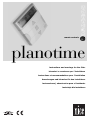 1
1
-
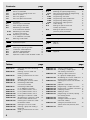 2
2
-
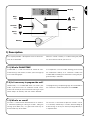 3
3
-
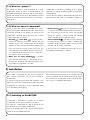 4
4
-
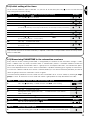 5
5
-
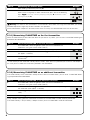 6
6
-
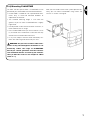 7
7
-
 8
8
-
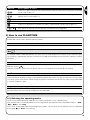 9
9
-
 10
10
-
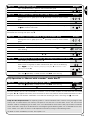 11
11
-
 12
12
-
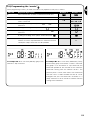 13
13
-
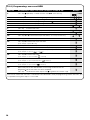 14
14
-
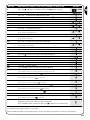 15
15
-
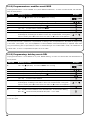 16
16
-
 17
17
-
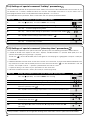 18
18
-
 19
19
-
 20
20
-
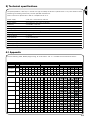 21
21
-
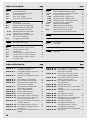 22
22
-
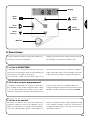 23
23
-
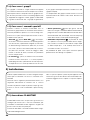 24
24
-
 25
25
-
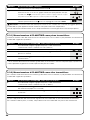 26
26
-
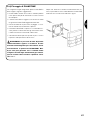 27
27
-
 28
28
-
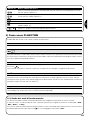 29
29
-
 30
30
-
 31
31
-
 32
32
-
 33
33
-
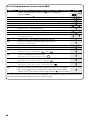 34
34
-
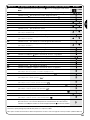 35
35
-
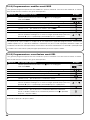 36
36
-
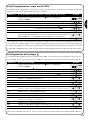 37
37
-
 38
38
-
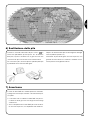 39
39
-
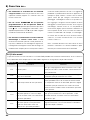 40
40
-
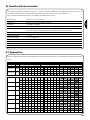 41
41
-
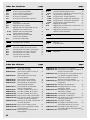 42
42
-
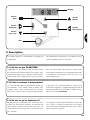 43
43
-
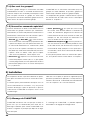 44
44
-
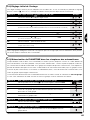 45
45
-
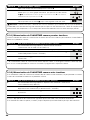 46
46
-
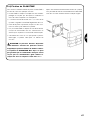 47
47
-
 48
48
-
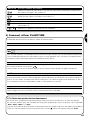 49
49
-
 50
50
-
 51
51
-
 52
52
-
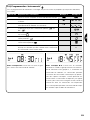 53
53
-
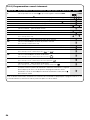 54
54
-
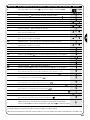 55
55
-
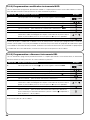 56
56
-
 57
57
-
 58
58
-
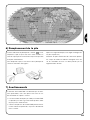 59
59
-
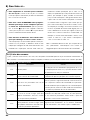 60
60
-
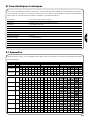 61
61
-
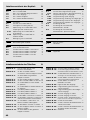 62
62
-
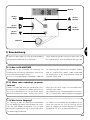 63
63
-
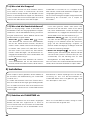 64
64
-
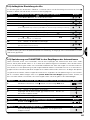 65
65
-
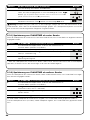 66
66
-
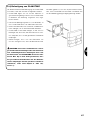 67
67
-
 68
68
-
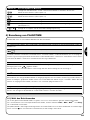 69
69
-
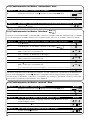 70
70
-
 71
71
-
 72
72
-
 73
73
-
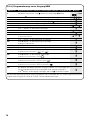 74
74
-
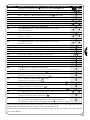 75
75
-
 76
76
-
 77
77
-
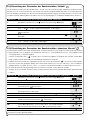 78
78
-
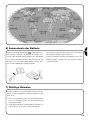 79
79
-
 80
80
-
 81
81
-
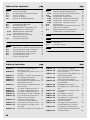 82
82
-
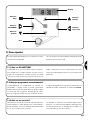 83
83
-
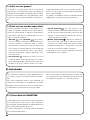 84
84
-
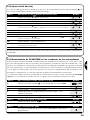 85
85
-
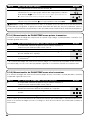 86
86
-
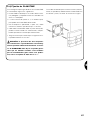 87
87
-
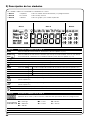 88
88
-
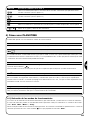 89
89
-
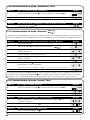 90
90
-
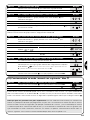 91
91
-
 92
92
-
 93
93
-
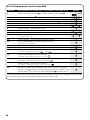 94
94
-
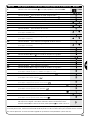 95
95
-
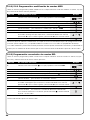 96
96
-
 97
97
-
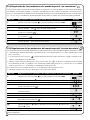 98
98
-
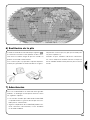 99
99
-
 100
100
-
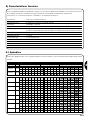 101
101
-
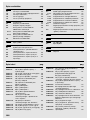 102
102
-
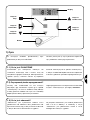 103
103
-
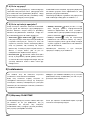 104
104
-
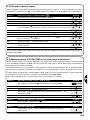 105
105
-
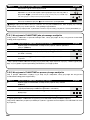 106
106
-
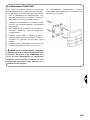 107
107
-
 108
108
-
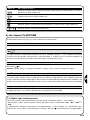 109
109
-
 110
110
-
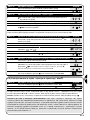 111
111
-
 112
112
-
 113
113
-
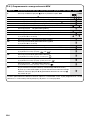 114
114
-
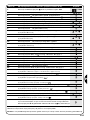 115
115
-
 116
116
-
 117
117
-
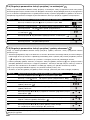 118
118
-
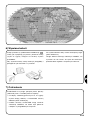 119
119
-
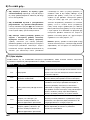 120
120
-
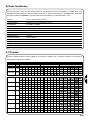 121
121
-
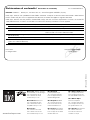 122
122
Nice Planotime Le manuel du propriétaire
- Taper
- Le manuel du propriétaire
dans d''autres langues
- italiano: Nice Planotime Manuale del proprietario
- English: Nice Planotime Owner's manual
- español: Nice Planotime El manual del propietario
- Deutsch: Nice Planotime Bedienungsanleitung
- polski: Nice Planotime Instrukcja obsługi
Documents connexes
Autres documents
-
Nice Automation Road 200 Le manuel du propriétaire
-
Nice Automation ROBUS350 Le manuel du propriétaire
-
Nice Automation Spin and Spinbus Le manuel du propriétaire
-
Ecler MRP2 Manuel utilisateur
-
Ecler ENVIRO MSA2 Manuel utilisateur
-
Yamaha V2 Le manuel du propriétaire
-
Yamaha V3 Le manuel du propriétaire
-
Yamaha AW2816 Le manuel du propriétaire
-
PEHA Compact 952 JRM Operating Instructions Manual